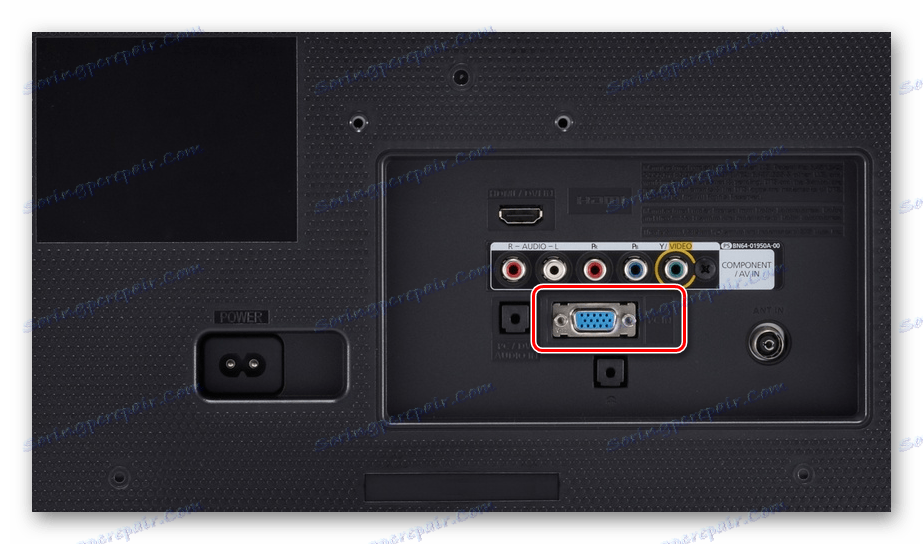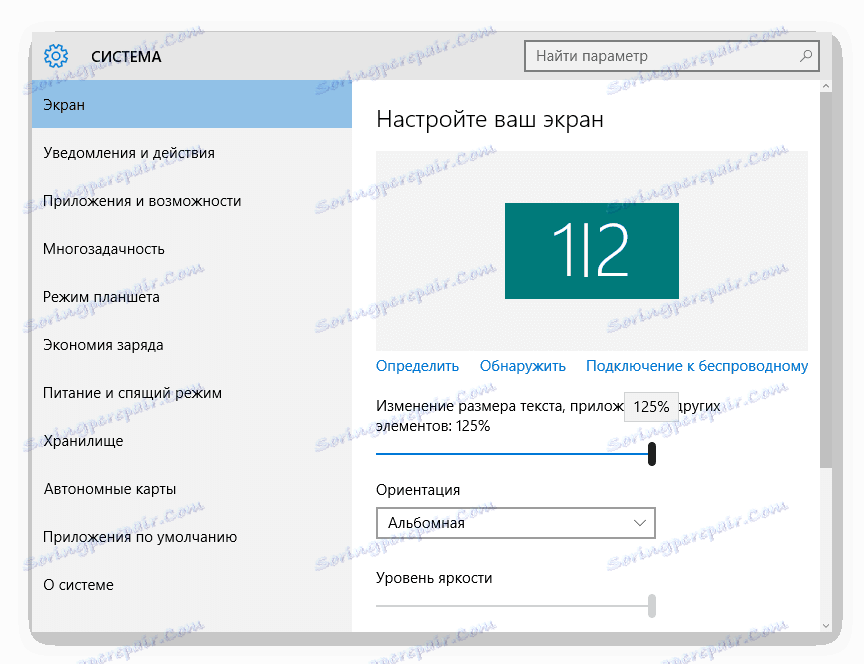اتصال کامپیوتر به تلویزیون از طریق کابل VGA
بسیاری از کارت های ویدئویی مدرن و تلویزیون به طور پیش فرض با رابط های VGA مجهز شده اند، که این امکان را برای اتصال این دستگاه ها بدون هیچ مشکلی فراهم می کند. در مورد این نوع اتصال و پیکربندی بعدی آن است که بعدا در مقاله توضیح خواهیم داد.
محتوا
اتصال کامپیوتر به تلویزیون از طریق VGA
هر گونه اقداماتی که شما برای اتصال یک رایانه به یک تلویزیون توصیف کرده اید، دستگاه اصلی در هر صورت یک رایانه خواهد بود.
مرحله 1: آماده سازی
کابل VGA دو طرفه را می توان در هر فروشگاه با لوازم جانبی کامپیوتر خریداری کرد. در این مورد، طول آن باید براساس راحتی شخصی انتخاب شود.

در غیاب یک اتصال VGA در یکی از دستگاه های متصل، شما می توانید یک آداپتور خاص استفاده کنید، تغییراتی که با وجود رابط های دیگر تعیین می شود. یکی از این دستگاه ها، VGA-HDMI، در زیر نشان داده شده است.

مانند بسیاری از تغییرات، کابل VGA را می توان به طور مستقل ساخته شده است. با این حال، این سیم ساده ترین ساختار نیست و بدون دانش مناسب بهتر است آماده شود.
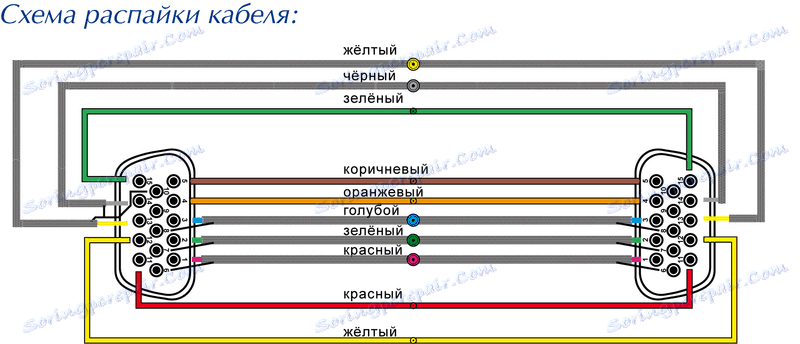
تنها هدف یک رابط VGA برای انتقال یک سیگنال ویدئویی است. این نوع اتصال اجازه انتقال فایل ها یا صدا را نمی دهد.

بر اساس موارد فوق، شما نیاز به بلندگوهای خارجی متصل به یک کامپیوتر دارید.

همچنین ببینید: انتخاب بلندگوهای رایانه
پس از اتمام انتخاب و خرید قطعات، می توانید به اتصال ادامه دهید.
مرحله 2: اتصال
در بسیاری از موارد، اتصال بین یک تلویزیون و یک کامپیوتر شبیه یک فرایند مشابه برای یک پروژکتور است.
همچنین ببینید: نحوه اتصال یک پروژکتور به کامپیوتر
- پس از قطع کردن دستگاه از شبکه، کابل VGA را به پورت مناسب تلویزیون وصل کنید.
![برای اتصال VGA در تلویزیون جستجو کنید]()
در صورت لزوم، سیم را به اتصال دهنده آداپتور وصل کنید.
- پورت VGA دوم را به پورت پشت کامپیوتر وصل کنید.
توجه: اتصال VGA مورد نظر می تواند هر دو بر روی مادربرد و کارت گرافیک قرار گیرد.
- در هر دو مورد، پلاگین را با کلیپ ها محکم بگیرید.


پس از انجام اقدامات، صفحه نمایش تلویزیون به یک مانیتور اضافی برای کامپیوتر شما تبدیل می شود، در حالی که حفظ عملکرد اصلی آن.
مرحله 3: راه اندازی
در مورد بسیاری از مدل های تلویزیون، پس از اتصال سیگنال ویدئویی ممکن است منتقل نشود. این به دلیل تنظیمات نادرست در هر دو کامپیوتر و تلویزیون است.
تلویزیون
- در کنترل از راه دور تلویزیون استاندارد، دکمه "ورودی" را فشار دهید.
- گاهی اوقات، به جای دکمه مشخص شده، ممکن است "منبع" وجود داشته باشد، با کلیک کردن بر روی آن شما باید یک منبع سیگنال را از طریق منو انتخاب کنید.
- بعضی از مدل ها نیاز به تنظیم منبع ویدئو از طریق منوی تلویزیون دارند، اگرچه بسیار نادر است.


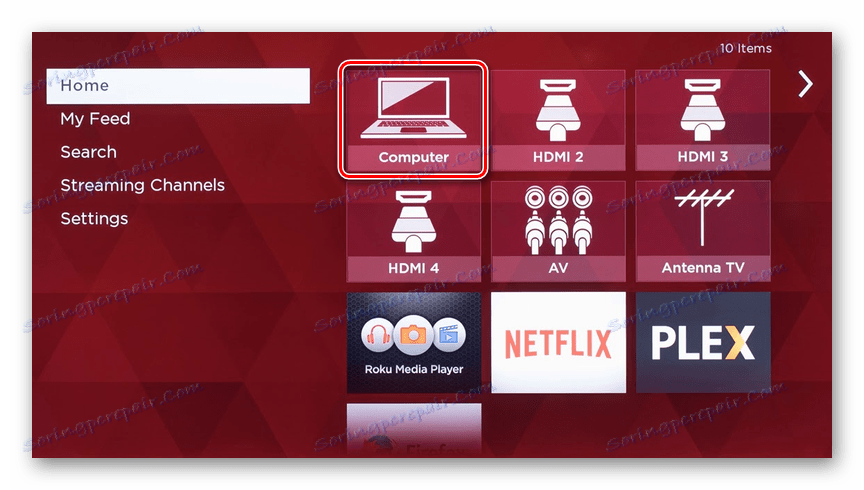
کامپیوتر
- با استفاده از منوی زمینه بر روی دسکتاپ، پنجره "Resolution Screen" را باز کنید.
- از طریق لیست کشویی تلویزیون خود را انتخاب کنید.
- حساس ترین صفحه نمایش را برای شما تنظیم کنید.
همچنین ببینید: چگونه مقیاس را روی کامپیوتر تغییر دهیم
- روی پیوند «نمایش تصویر در صفحه دوم» کلیک کنید یا از کلید ترکیبی «Win + P» برای باز کردن منوی تنظیمات صفحه نمایش استفاده کنید.
- حالت نمایش مناسب را انتخاب کنید، همانطور که در مورد مانیتور دوم است.
- اگر شما یک کاربر سیستم عامل هستید ویندوز 10 گام های پیکربندی کمی متفاوت از نسخه های دیگر ویندوز است.
![روند راه اندازی دو صفحه در ویندوز 10]()
جزئیات بیشتر: وضوح صفحه را در ویندوز 10 تغییر دهید

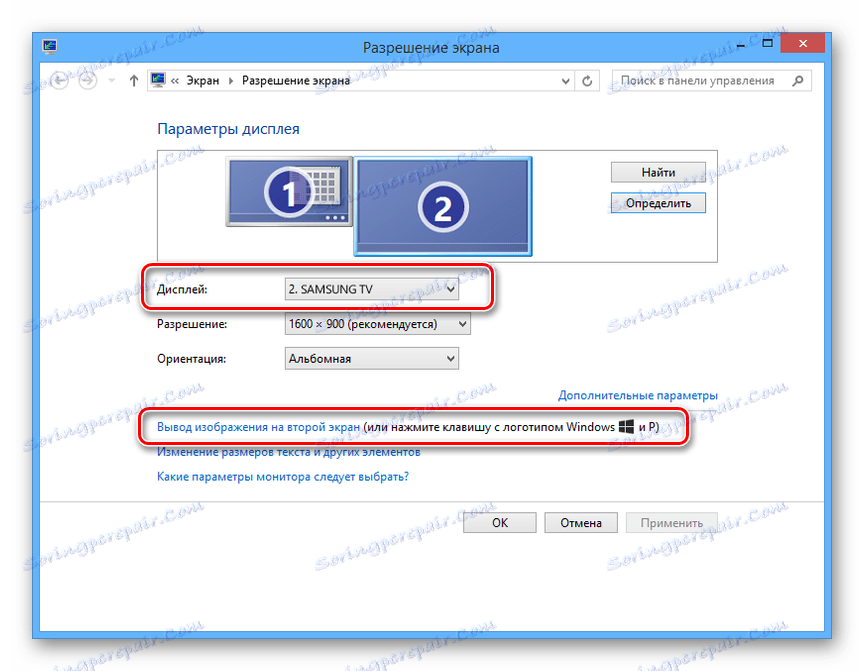
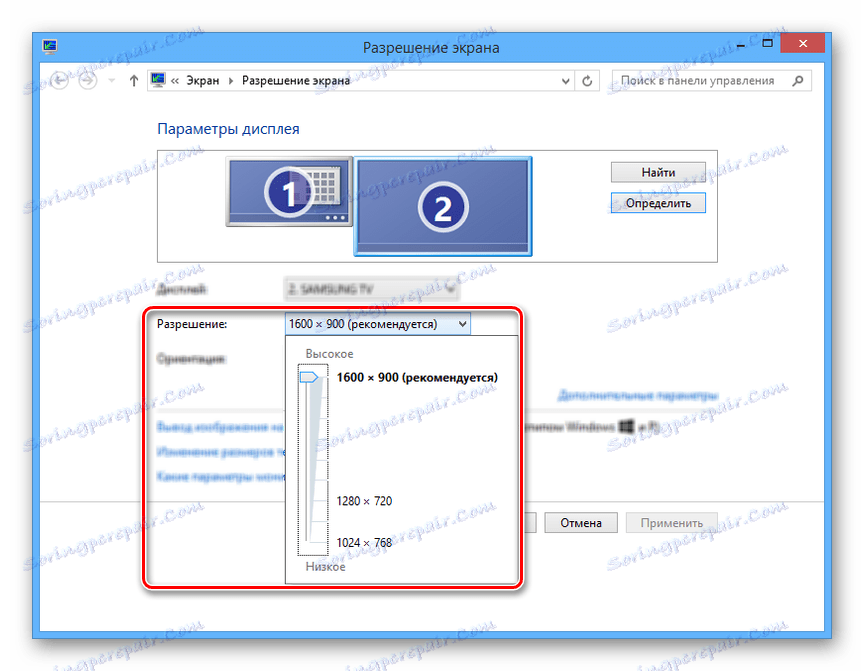
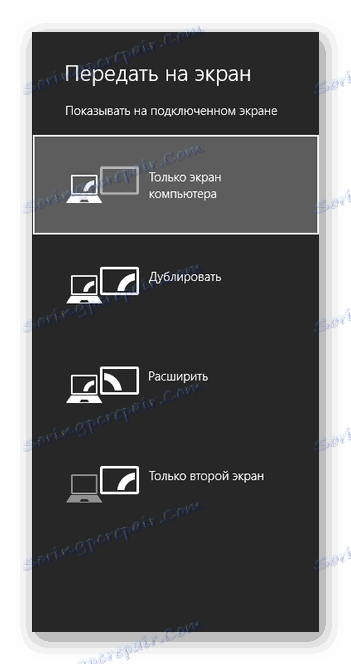

در این فرایند اتصال و پیکربندی می تواند کامل باشد.
نتیجه گیری
روش اتصال ارائه شده در این مقاله ساده ترین است، زیرا واسط های VGA معمولا نه تنها با رایانه های شخصی و تلویزیون، بلکه همچنین با بسیاری از لپ تاپ ها مجهز هستند. با این حال، کیفیت این ارتباط بسیار دلخواه است و اگر امکان دارد، شما باید از یک کابل HDMI استفاده کنید.